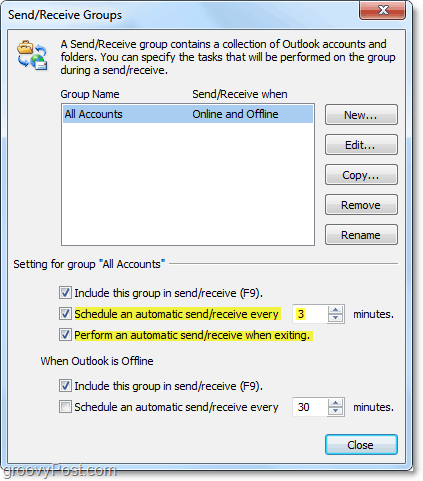आउटलुक 2010 में ऑटोमैटिक सेंड / रिसीव कैसे करें
ईमेल आउटलुक आउटलुक 2010 समय की बचत करने वाला / / March 17, 2020

चाहे आउटलुक काम पर पार्टी का जीवन हो, या घर पर आपका प्राथमिक ईमेल क्लाइंट, आप अपना ईमेल समय पर रखना चाहते हैं। जब तक आप नहीं भेजे गए या प्राप्त नहीं हुए, ईमेल नहीं आएंगे क्लिक करें भेजा, प्राप्त किया आउटलुक में बटन, लेकिन स्वचालित रूप से ऐसा करने का एक तरीका है। यदि आप डिफ़ॉल्ट Outlook 2010 सेटिंग्स पर चल रहे हैं, तो आपको इसे बदलने की आवश्यकता है, अब!
आउटलुक में एक ईमेल लिखने के बाद, ज्यादातर लोग दबाएँ संदेश बटन और कॉल किया। हालाँकि, बस क्लिक करना ईमेल संदेश विंडो से भेजें बटन को तुरंत न भेजें। इसके बजाय Outlook ईमेल को आउटबॉक्स फ़ोल्डर में रखता है। ईमेल केवल तभी भेजे जाएंगे जब आप क्लिक करें भेजा, प्राप्त किया आउटलुक के मुख्य रिबन में बटन, या यदि आपके पास स्वत: भेजें / प्राप्त करें सेट अप करें। डिफ़ॉल्ट रूप से, आउटलुक केवल हर मेल भेजने के लिए सेट है 30 मिनिट.
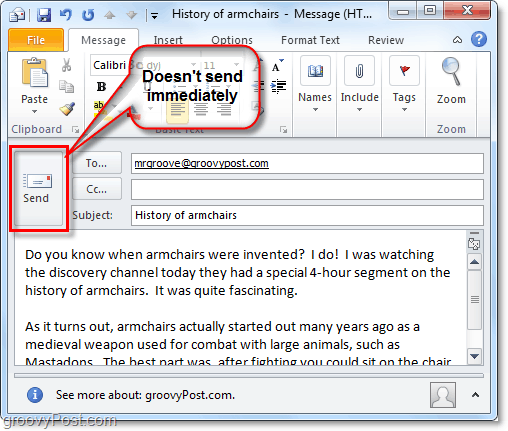
यहां आउटलुक 2010 में स्वचालित भेजने / प्राप्त करने का समय निर्धारित किया गया है।
आउटलुक 2010 में स्वचालित भेजने और प्राप्त करने का समय कैसे तय करें
आउटलुक में सेंड / प्राप्त ग्रुप सेटिंग्स को एक्सेस करने के दो तरीके हैं।
चरण 1
पहला रास्ता पर है
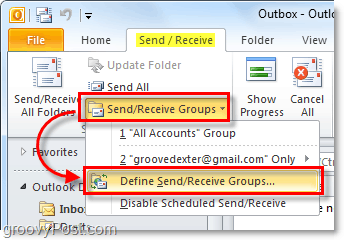
चरण 1. ए
दूसरा तरीका से है विकल्प मेन्यू। क्लिक करें फ़ाइल मेनू और चुनते हैंविकल्प.
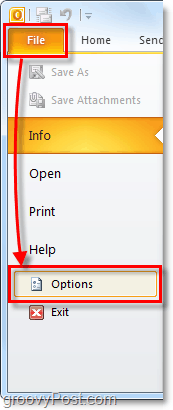
चरण 1. बी
एक बार विकल्प मेनू में क्लिक करें उन्नत टैब और क्लिक करें भेजा, प्राप्त किया… बटन।
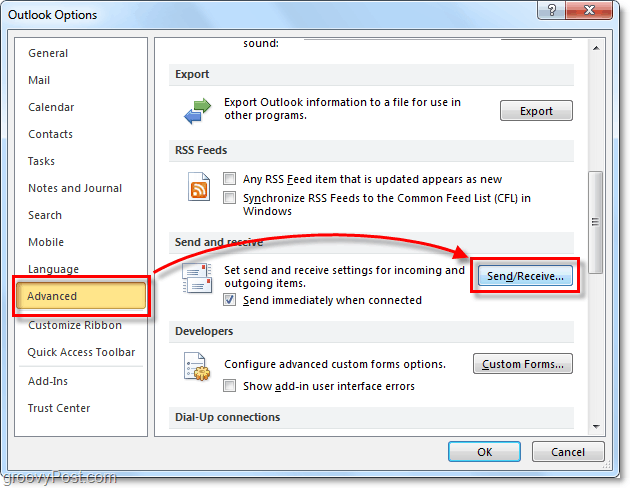
चरण 2
अब जब हम भेजें / प्राप्त करें समूह सेटिंग विंडो में हैं तो हम आसपास की चीजों को बदल सकते हैं।
डिफ़ॉल्ट स्वचालित भेजने / प्राप्त दर है 30 मिनिट! वाह! मैंने तुरंत इसे कुछ अधिक कुशल बना दिया, 5 मिनट या उससे कम एक अच्छा विकल्प है। सब कुछ पर 30 मिनट के पीछे होने के नाते अगर आप मैन्युअल रूप से ताज़ा करने के लिए भूल जाते हैं तो बिल्कुल आदर्श नहीं है। जाँच करने के लिए एक और अच्छा विकल्प है बाहर निकलते समय एक स्वचालित भेजें / प्राप्त करें इस तरह आप अपने ईमेल भेजे जाने पर चिंता किए बिना आउटलुक को बंद कर सकते हैं।